Cách khắc phục lỗi bàn phím laptop không gõ được bất kỳ phím nào
Mục lục nội dung
Một đặc điểm chung của mọi chiếc laptop là bàn phím được gắn liền với máy, giúp cho máy trở nên nhỏ gọn và tiện dụng hơn. Tuy nhiên, một ngày nào đó nếu bàn phím đột nhiên không hoạt động, chắc rằng bạn sẽ phải lo sốt vó vì có khả năng bàn phím đã bị hỏng, hay chạm mạch. Bạn hãy tham khảo bài viết sau đây để tìm hiểu một số cách khắc phục lỗi bàn phím laptop không gõ được bất kỳ phím nào nhé.
Khởi động lại máy
Bất kể ở thời đại nào, khởi động lại luôn là giải pháp đầu tiên phải nghĩ đến mỗi khi máy tính gặp sự cố nào đó. Không cần động tay đến bàn phím, chỉ cần dùng chuột click vào Start Menu > Power rồi chọn Restart. Sau khi máy khởi động lại, hãy kiểm tra xem vấn đề về bàn phím còn tồn tại nữa hay không.
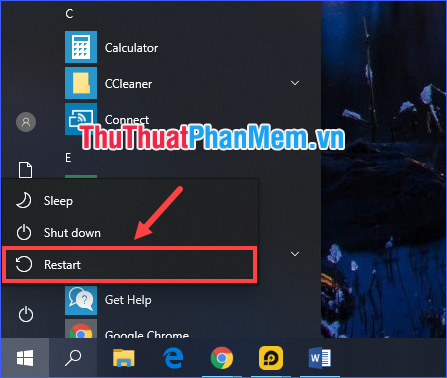
Kiểm tra lỗi nằm ở phần mềm hay phần cứng
Dù là phương pháp đầu tiên phải nghĩ tới, tuy nhiên việc khởi động lại máy rất ít khi có tác dụng. Và nếu quả thật như thế, tiếp theo bạn cần xác định xem vấn đề nằm ở phần mềm hay phần cứng.
Để kiểm tra, hãy tắt máy đi và bật lại. Ngay khi máy vừa khởi động lên, hãy nhấn nhiều lần phím truy cập vào cài đặt BIOS hoặc UEFI. Đó là phím nào thì còn tùy thuộc vào chiếc laptop của bạn, thường sẽ được hiển thị ở góc màn hình ngay khi máy vừa bật lên (hoặc bạn có thể tìm kiếm trong tổng hợp phím tắt vào BIOS / UEFI của các hãng laptop).
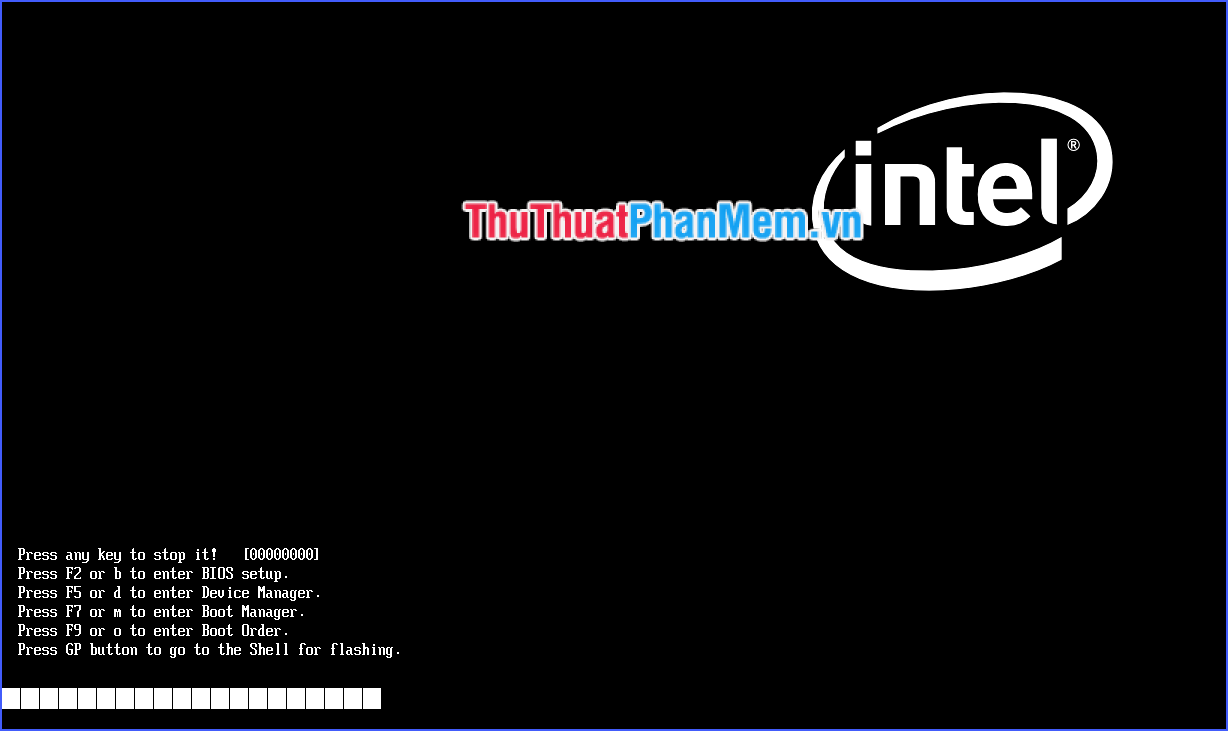
Truy cập vào BIOS / UEFI thành công đồng nghĩa với việc vấn đề bàn phím sẽ nằm ở phần mềm. Còn nếu ngay cả BIOS / UEFI cũng không vào được thì gần như chắc chắn đó là lỗi phần cứng.
Nếu vấn đề nằm ở phần mềm?
Khi đó, hai nguyên nhân cơ bản dẫn đến việc bàn phím không gõ được bất kỳ phím nào là chưa cập nhật driver hoặc bàn phím bị khóa. Trường hợp bàn phím bị khóa nghe có vẻ khó xảy ra, vì nếu bạn là người khóa thì đương nhiên bạn phải biết (trừ khi có người chơi xỏ bạn). Vậy nên hãy nghĩ đến nguyên nhân tiếp theo – driver bàn phím.
* Để cập nhật driver, bạn có thể tải từ trang chủ của nhà sản xuất laptop, hoặc cập nhật tự động như sau:
Click chuột phải vào This PC, chọn Manage. Trong cửa sổ mới, click vào Device Manager (cột bên trái). Mở rộng mục Keyboards, click chuột phải vào PS/2 Keyboard, chọn Update driver, chọn tiếp Search automatically for updated driver software.
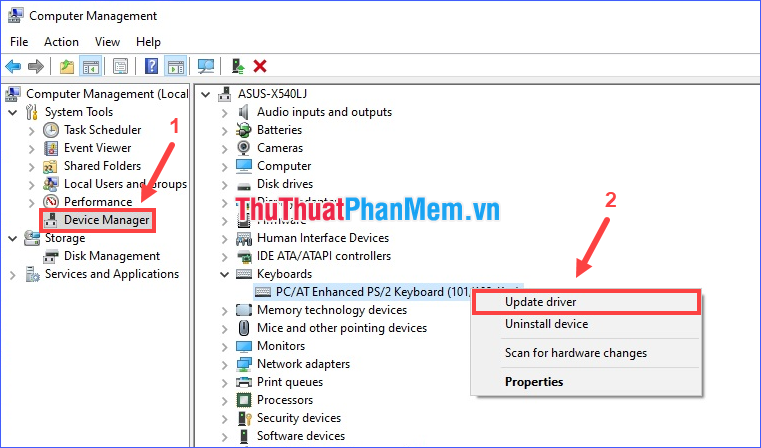
Nếu có thông báo phiên bản driver tốt nhất đã được cài đặt, hoặc tiến trình cập nhật có xảy ra nhưng bàn phím vẫn bị lỗi, lại click chuột phải vào PS/2 Keyboard rồi chọn Uninstall device. Thao tác này sẽ xóa driver hiện tại, và sau khi bạn khởi động lại máy, nó sẽ được hệ thống cài đặt lại.
* Cũng có trường hợp, bàn phím ngừng hoạt động do một số thiết lập trong Control Panel. Hãy vào Easy of Access Center, chọn Make the keyboard easier to use.
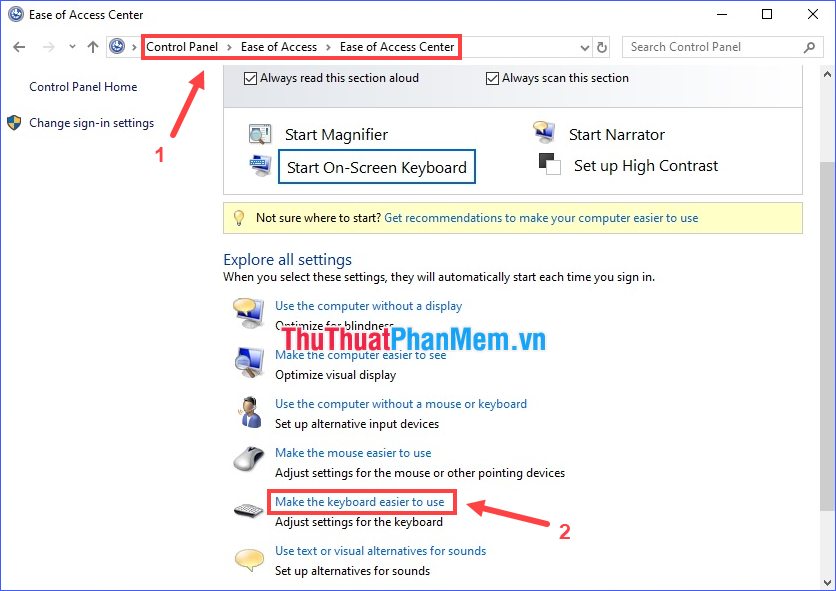
Tại đây nếu có nhiều tùy chọn đang được đánh dấu, hãy bỏ dấu tất cả rồi ấn OK.
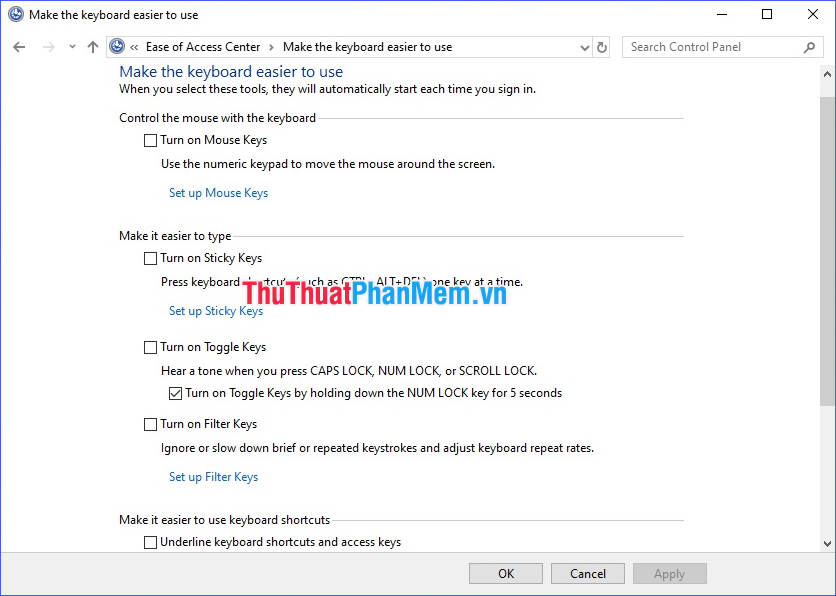
* Biện pháp cuối cùng bạn nên thực hiện khi những cách giải quyết trên đều chưa mang lại hiệu quả là quét virus. Một số loại virus hoặc malware cũng có thể làm trục trặc bàn phím của máy. Hãy sử dụng Malwarebytes hoặc một phần mềm diệt virus mạnh mẽ mà bạn cảm thấy đáng tin.
Nếu phần cứng là nguyên nhân lỗi bàn phím?
Đây là nguyên nhân phức tạp hơn, thậm chí có thể là phức tạp hơn rất nhiều. Trong trường hợp may mắn nhất, bàn phím không gõ được chỉ là do quá nhiều bụi bẩn ở bên dưới. Nếu có khả năng tháo lắp laptop, bạn có thể tự tháo ra dọn vệ sinh, hoặc không thì mang máy đến những tiệm sửa chữa laptop để họ vệ sinh giúp.
Và trường hợp đen đủi nhất: bàn phím của bạn đã bị hỏng, hoặc mất kết nối với bo mạch chủ do sự cố nào đó bên trong máy. Nếu laptop vẫn còn trong thời gian bảo hành, hãy gửi nó đến trung tâm bảo hành để sửa chữa. Còn nếu không, bạn nên chấp nhận bỏ ra một khoản tiền "nho nhỏ" để mang nó đến một tiệm sửa laptop uy tín, chuyên nghiệp.

Qua bài viết, mình đã chia sẻ cho các bạn những nguyên nhân chính và cách khắc phục lỗi bàn phím laptop không gõ được bất kỳ phím nào. Hi vọng những thông tin vừa chia sẻ ở trên sẽ giúp ích cho bạn!




























